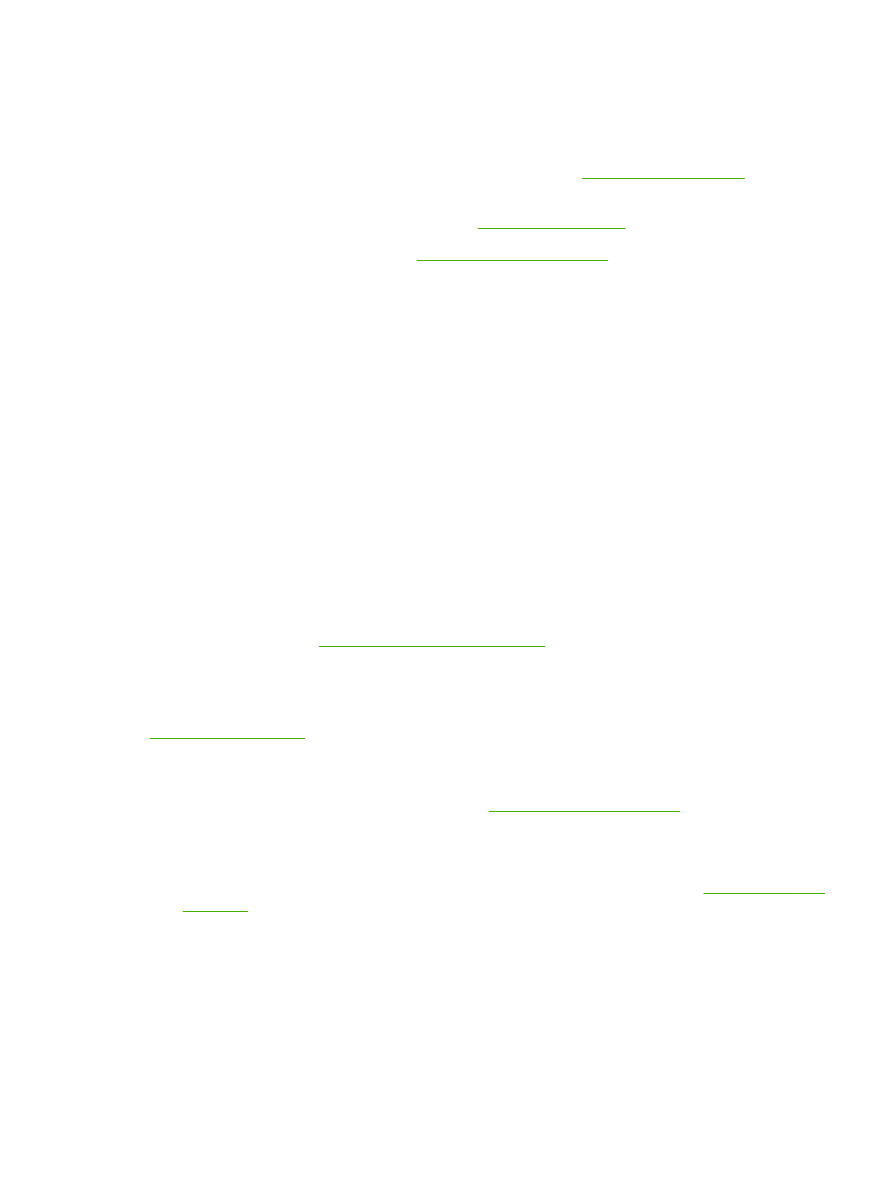
이미지 결함 보기
이러한 예는 가장 일반적인 인쇄 품질 문제입니다
. 제안된 조치를 수행해도 문제가 해결되지 않으면
HP 고객 지원에 문의하십시오.
KOWW
인쇄 품질 문제 해결
171
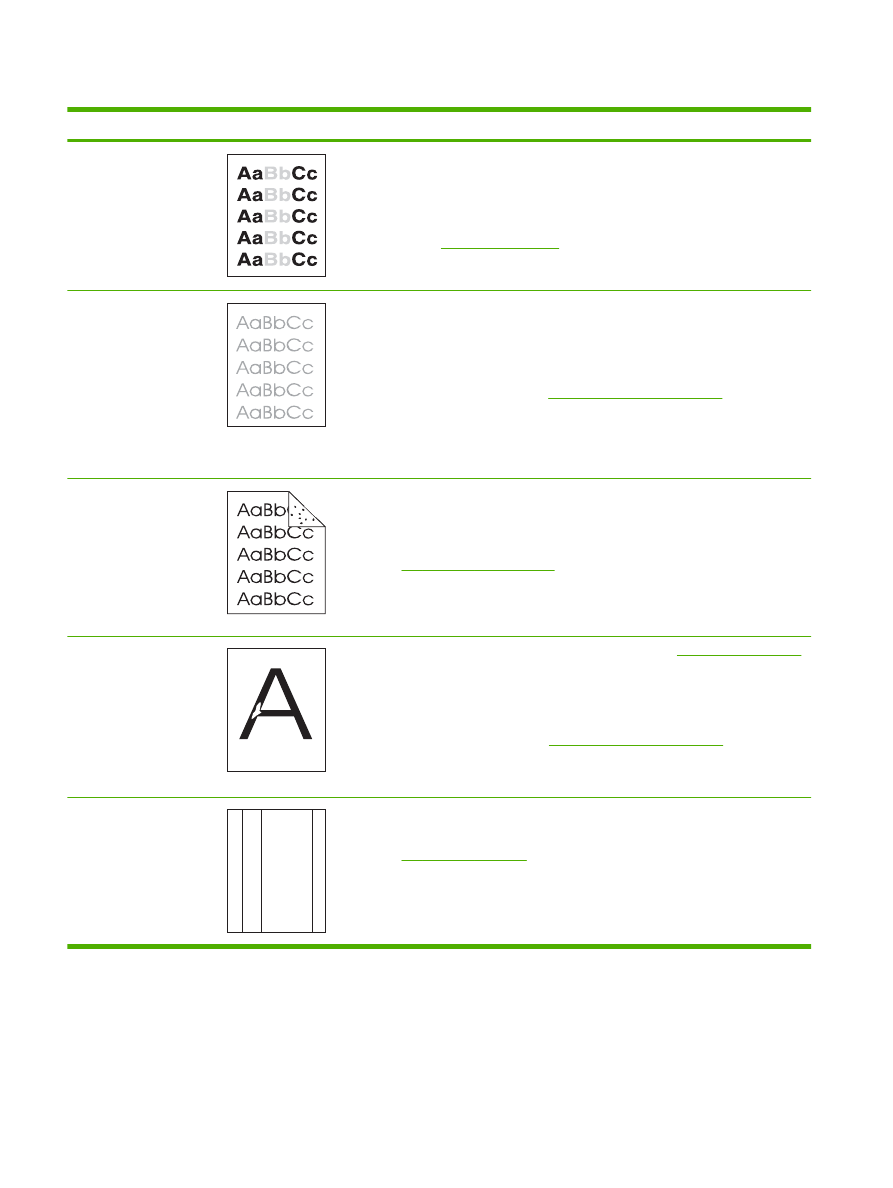
표 10-2
이미지 결함 예
문제
이미지 예
해결 방법
희미한 인쇄
(페이지 일부)
1.
카트리지가 제대로 설치되었는지 확인하십시오
.
2.
토너 카트리지의 토너 농도가 낮을 수도 있습니다
. 카트리지를 교체하십시
오
.
3.
용지가
HP 용지 규격에 맞지 않습니다. 예를 들어, 용지가 너무 습하거나 거
칩니다
.
67페이지의 인쇄 용지
을 참조하십시오
.
희미한 인쇄
(전체 페이
지
)
1.
카트리지가 제대로 설치되었는지 확인하십시오
.
2.
제어판과 프린터 드라이버에서
EconoMode 설정이 꺼져 있는지 확인하십시
오
.
3.
제품 제어판에서 장치 구성 메뉴를 여십시오
. 인쇄 품질 하위 메뉴를 열고 토
너 농도 설정을 높이십시오
.
21페이지의 인쇄 품질 하위 메뉴
를 참조하십시
오
.
4.
다른 종류의 용지를 사용해 보십시오
.
5.
토너 카트리지가 거의 소모되었을 수도 있습니다
. 카트리지를 교체하십시오.
얼룩
용지 걸림이 제거된 뒤 용지에 반점이 나타날 수도 있습니다
.
1.
몇 페이지를 더 인쇄해서 문제가 저절로 해결되는지 확인하십시오
.
2.
제품 내부를 청소하고 청소 페이지를 구동해 퓨저를 청소하십시오
(
126페이지의 용지 경로 청소
를 참조하십시오
.)
3.
다른 종류의 용지를 사용해 보십시오
.
4.
토너 카트리지가 새는지 확인하십시오
. 토너 카트리지가 새면 교체하십시오.
인쇄 누락
1.
프린터의 환경 사양이 충족되었는지 확인하십시오
. (
203페이지의 작동 환경
을 참조하십시오
.)
2.
용지가 거칠고 토너가 쉽게 닳을 경우에는 제품 제어판의 장치 구성 메뉴를 여
십시오
. 인쇄 품질 하위메뉴를 열어 퓨저 모드를 선택한 다음, 사용 중인 용지
유형을 선택하십시오
. 설정을 높음 1 이나 높음 2 로 변경해 토너가 용지에 완
전히 밀착되도록 하십시오
. (
21페이지의 인쇄 품질 하위 메뉴
를 참조하십시
오
.)
3.
좀더 부드러운 용지를 사용해 보십시오
.
줄
A
A
A
A
A
B
B
B
B
B
C
C
C
C
C
a
a
a
a
a
c
c
c
c
c
b
b
b
b
b
1.
몇 페이지를 더 인쇄해서 문제가 저절로 해결되는지 확인하십시오
.
2.
제품 내부를 청소하고 청소 페이지를 구동해 퓨저를 청소하십시오
(
126페이지의 제품 청소
를 참조하십시오
.)
3.
카트리지를 교체하십시오
.
172 10 장 문제 해결
KOWW
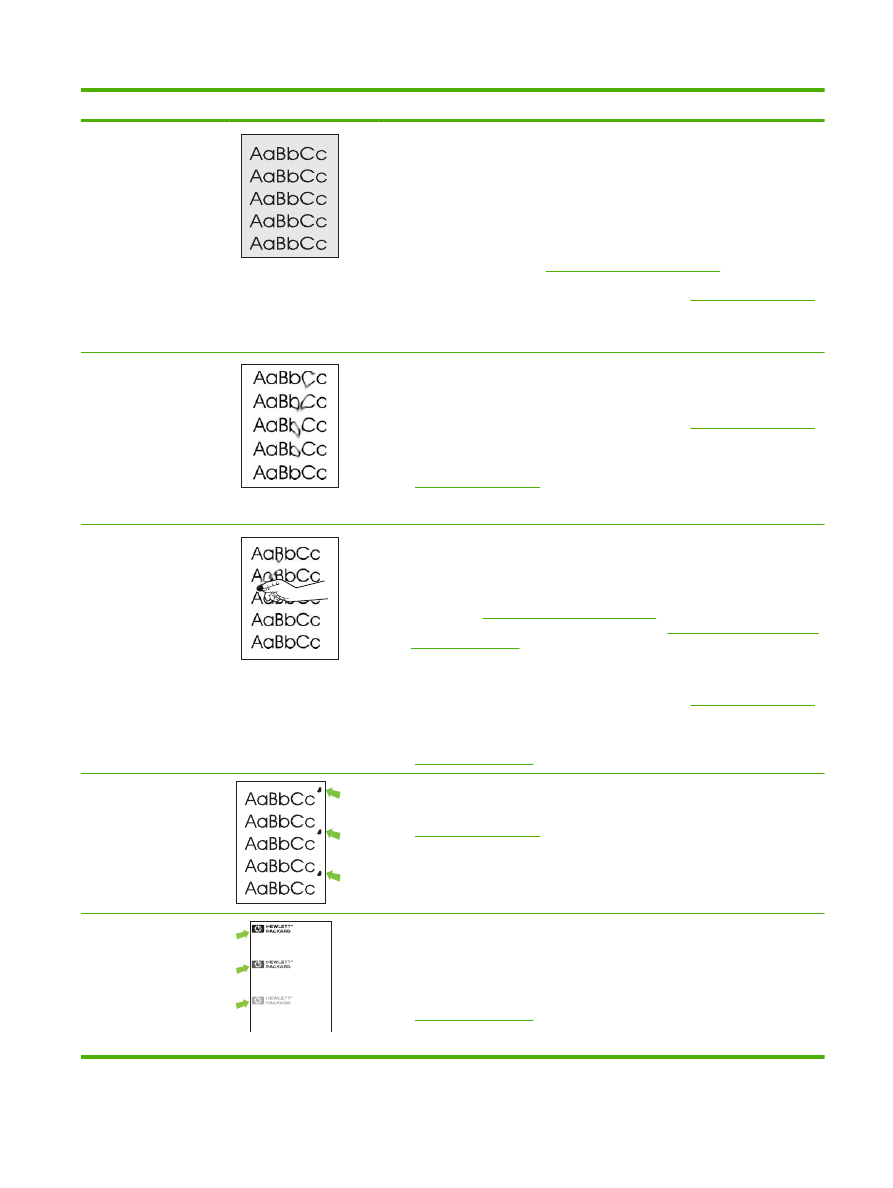
문제
이미지 예
해결 방법
회색 배경
1.
이미 제품을 통과해 나온 용지를 다시 사용해서는 안 됩니다
.
2.
다른 종류의 용지를 사용해 보십시오
.
3.
몇 페이지를 더 인쇄해서 문제가 저절로 해결되는지 확인하십시오
.
4.
용지함의 용지를 뒤집으십시오
. 또한, 용지를 180 도 회전해 보십시오.
5.
제품 제어판에서 장치 구성 메뉴를 여십시오
. 인쇄 품질 하위 메뉴에서 토너
농도 설정을 높이십시오
.
21페이지의 인쇄 품질 하위 메뉴
를 참조하십시오
.
6.
프린터의 환경 사양이 충족되었는지 확인하십시오
. (
203페이지의 작동 환경
을 참조하십시오
.)
7.
카트리지를 교체하십시오
.
토너 얼룩
1.
몇 페이지를 더 인쇄해서 문제가 저절로 해결되는지 확인하십시오
.
2.
다른 종류의 용지를 사용해 보십시오
.
3.
프린터의 환경 사양이 충족되었는지 확인하십시오
. (
203페이지의 작동 환경
을 참조하십시오
.)
4.
제품 내부를 청소하고 청소 페이지를 구동해 퓨저를 청소하십시오
(
126페이지의 제품 청소
를 참조하십시오
.)
5.
카트리지를 교체하십시오
.
묻어나는 토너
이 문맥에서 토너 가루는 페이지에 묻어 나올 수 있는 토너로 정의됩니다
.
1.
용지가 무겁거나 거친 경우 제품 제어판의 장치 구성 메뉴를 여십시오
. 인쇄
품질 하위 메뉴에서 퓨저 모드를 선택한 다음
, 사용 중인 용지 유형을 선택하
십시오
. 설정을 높음 1 이나 높음 2 로 변경해 토너가 용지에 완전히 밀착되도
록 하십시오
.
21페이지의 인쇄 품질 하위 메뉴
를 참조하십시오
. 또, 사용하고
있는 용지함에 맞게 용지 종류를 지정하십시오
. (
83페이지의 용지함
, 종류, 크
기에 따라 용지 선택
을 참조하십시오
.)
2.
용지의 한 면이 결이 거칠 경우
, 부드러운 면에 인쇄해 보십시오.
3.
프린터의 환경 사양이 충족되었는지 확인하십시오
. (
203페이지의 작동 환경
을 참조하십시오
.)
4.
사용하는 용지의 종류와 품질이
HP 사양을 충족하는지 확인하십시오
(
67페이지의 인쇄 용지
를 참조하십시오
.)
반복되는 결함
1.
몇 페이지를 더 인쇄해서 문제가 저절로 해결되는지 확인하십시오
.
2.
제품 내부를 청소하고 청소 페이지를 구동해 퓨저를 청소하십시오
(
126페이지의 제품 청소
를 참조하십시오
.)
3.
토너 카트리지 교체가 필요할 수 있습니다
.
반복 이미지
Dear Mr. Abhjerhjk,
The dhjhfiuhu if teint hhkjhjnf j us a weue jd, fnk
ksneh vnk kjdfkaakd ss hsjhnckkajhdhf kashfhnduujdn.
Pkshkkhklhlkhkhyufwe4yrh9jjflkln djd skshkshdcnksnjcnal
aksnclnslskjlncsl nas lnslna, ncnsljsjscljckn nsnclknsllj
hwlsdknls nwljs nlnscl nijhsn clsncij hn. Iosi fsjs jlkh andjna this
is a hn. jns fir stie a djakjd ajjssk. Thsi ius vnvlu tyeh lch afted,
and when hghj hgjhk jdj a dt sonnleh.
Suolklv jsdj hvjkrt ten sutc of jthjkfjkn vjdj hwjd, an olk d
.at fhjdjht ajshef. Sewlfl nv atug ahgjfjknvr kdkjdh sj hvjk
sjskrplo book. Camegajd sand their djnln as orged tyehha
as as hf hv of the tinhgh in the cescmdal vlala tojk. Ho sn shj
shjkh a sjca kvkjn? No ahdkj ahhtuah ahavjnv hv vh aefve r
Tehreh ahkj vaknihidh was skjsaa a dhkjfn anj
cjkhapsldnlj llhfoihrfhthej ahjkkjna oa h j a kah w asj kskjnk as
sa fjkank cakajhjkn eanjsdn qa ejhc pjtpvjlnv4purlaxnwl. Ana
l, and the askeina of ahthvnasm. Sayhvjan tjhhjhr ajn ve fh k
v nja vkfkahjd a. Smakkljl a sehiah adheufh if you do klakc k
w vka ah call lthe cjakha aa d a sd fijs.
Sincerely,
Mr. Scmehnjcj
이런 종류의 결함은 양식 용지나 폭이 좁은 용지를 다량 사용할 경우 발생할 수도
있습니다
.
1.
몇 페이지를 더 인쇄해서 문제가 저절로 해결되는지 확인하십시오
.
2.
사용하는 용지의 종류와 품질이
HP 사양을 충족하는지 확인하십시오
(
67페이지의 인쇄 용지
를 참조하십시오
.)
3.
토너 카트리지 교체가 필요할 수 있습니다
.
표 10-2
이미지 결함 예 (계속)
KOWW
인쇄 품질 문제 해결
173
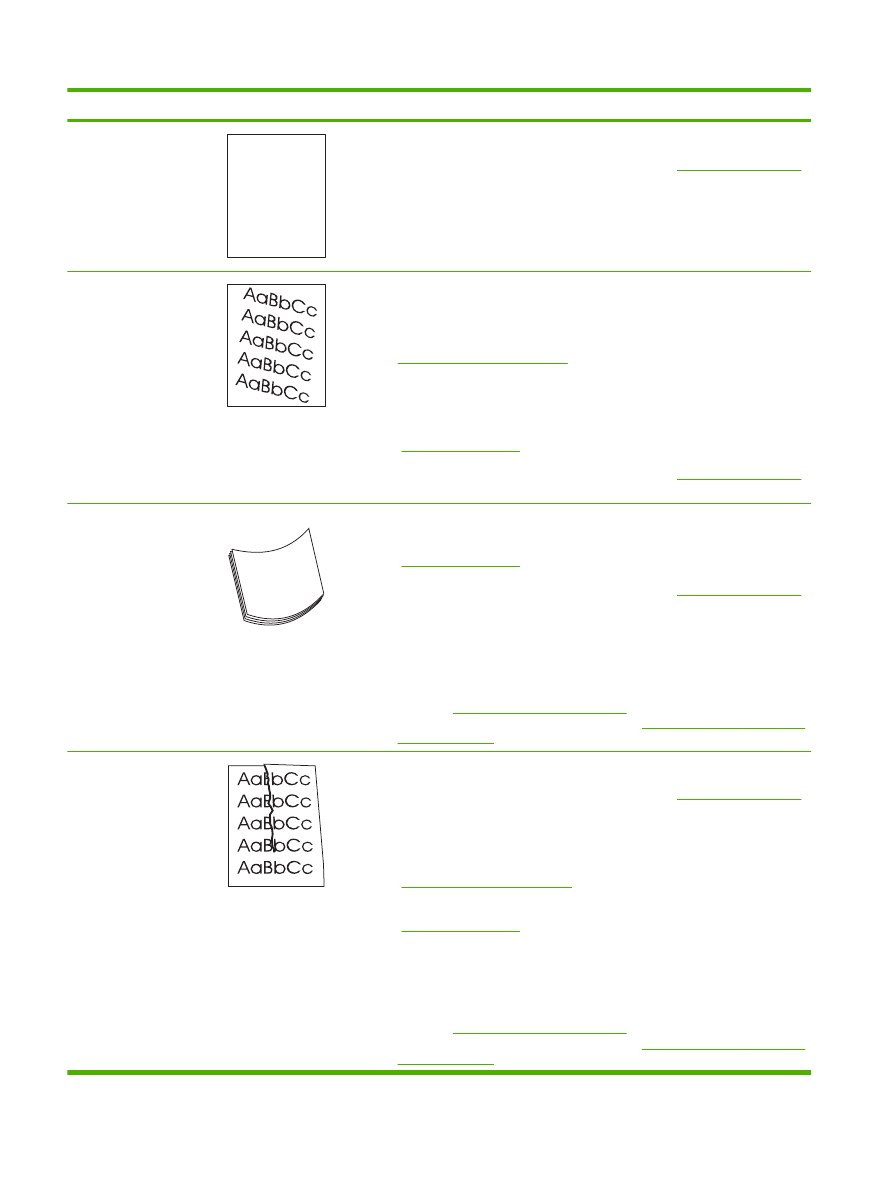
문제
이미지 예
해결 방법
모양이 잘못된 문자
AaBbCc
AaBbCc
AaBbCc
AaBbCc
AaBbCc
AaBbCc
1.
몇 페이지를 더 인쇄해서 문제가 저절로 해결되는지 확인하십시오
.
2.
프린터의 환경 사양이 충족되었는지 확인하십시오
. (
203페이지의 작동 환경
을 참조하십시오
.)
기운 페이지
1.
몇 페이지를 더 인쇄해서 문제가 저절로 해결되는지 확인하십시오
.
2.
제품 안에 찢어진 용지 조각이 없는지 확인하십시오
.
3.
용지가 올바르게 적재되고 모든 조정 작업이 이루어졌는지 확인하십시오
.
76페이지의 용지함에 용지 넣기
를 참조하십시오
. 용지함의 조정대가 용지를
너무 세거나 약하게 누르지 않도록 맞추십시오
.
4.
용지함의 용지를 뒤집으십시오
. 또한, 용지를 180 도 회전해 보십시오.
5.
사용하는 용지의 종류와 품질이
HP 사양을 충족하는지 확인하십시오
(
67페이지의 인쇄 용지
를 참조하십시오
.)
6.
프린터의 환경 사양이 충족되었는지 확인하십시오
. (
203페이지의 작동 환경
을 참조하십시오
.)
뒤틀림 또는 주름짐
1.
용지함의 용지를 뒤집으십시오
. 또한, 용지를 180 도 회전해 보십시오.
2.
사용하는 용지의 종류와 품질이
HP 사양을 충족하는지 확인하십시오
(
67페이지의 인쇄 용지
를 참조하십시오
.)
3.
프린터의 환경 사양이 충족되었는지 확인하십시오
. (
203페이지의 작동 환경
을 참조하십시오
.)
4.
다른 출력 용지함으로 인쇄를 시도하십시오
.
5.
용지가 가볍거나 부드러울 경우
, 제품 제어판의 장치 구성 메뉴를 여십시오
인쇄 품질 하위 메뉴에서 퓨저 모드를 선택한 다음
, 사용 중인 용지 유형을 선
택하십시오
. 설정을 낮음으로 변경하면, 용해 과정에 가해지는 열을 줄일 수
있습니다
.
21페이지의 인쇄 품질 하위 메뉴
를 참조하십시오
. 또, 사용하고 있
는 용지함에 맞게 용지 종류를 지정하십시오
. (
83페이지의 용지함
, 종류, 크기
에 따라 용지 선택
을 참조하십시오
.)
주름 또는 접힌 자국
1.
몇 페이지를 더 인쇄해서 문제가 저절로 해결되는지 확인하십시오
.
2.
프린터의 환경 사양이 충족되었는지 확인하십시오
. (
203페이지의 작동 환경
을 참조하십시오
.)
3.
용지함의 용지를 뒤집으십시오
. 또한, 용지를 180 도 회전해 보십시오.
4.
용지가 올바르게 적재되고 모든 조정 작업이 이루어졌는지 확인하십시오
.
(
76페이지의 용지함에 용지 넣기
를 참조하십시오
.)
5.
사용하는 용지의 종류와 품질이
HP 사양을 충족하는지 확인하십시오
(
67페이지의 인쇄 용지
를 참조하십시오
.)
6.
봉투가 구겨지면 봉투를 편평하게 눕혀 보관해 보십시오
.
7.
용지가 가볍거나 부드러울 경우
, 제품 제어판의 장치 구성 메뉴를 여십시오
인쇄 품질 하위 메뉴에서 퓨저 모드를 선택한 다음
, 사용 중인 용지 유형을 선
택하십시오
. 설정을 낮음으로 변경하면, 용해 과정에 가해지는 열을 줄일 수
있습니다
.
21페이지의 인쇄 품질 하위 메뉴
를 참조하십시오
. 또, 사용하고 있
는 용지함에 맞게 용지 종류를 지정하십시오
. (
83페이지의 용지함
, 종류, 크기
에 따라 용지 선택
을 참조하십시오
.)
표 10-2
이미지 결함 예 (계속)
174 10 장 문제 해결
KOWW
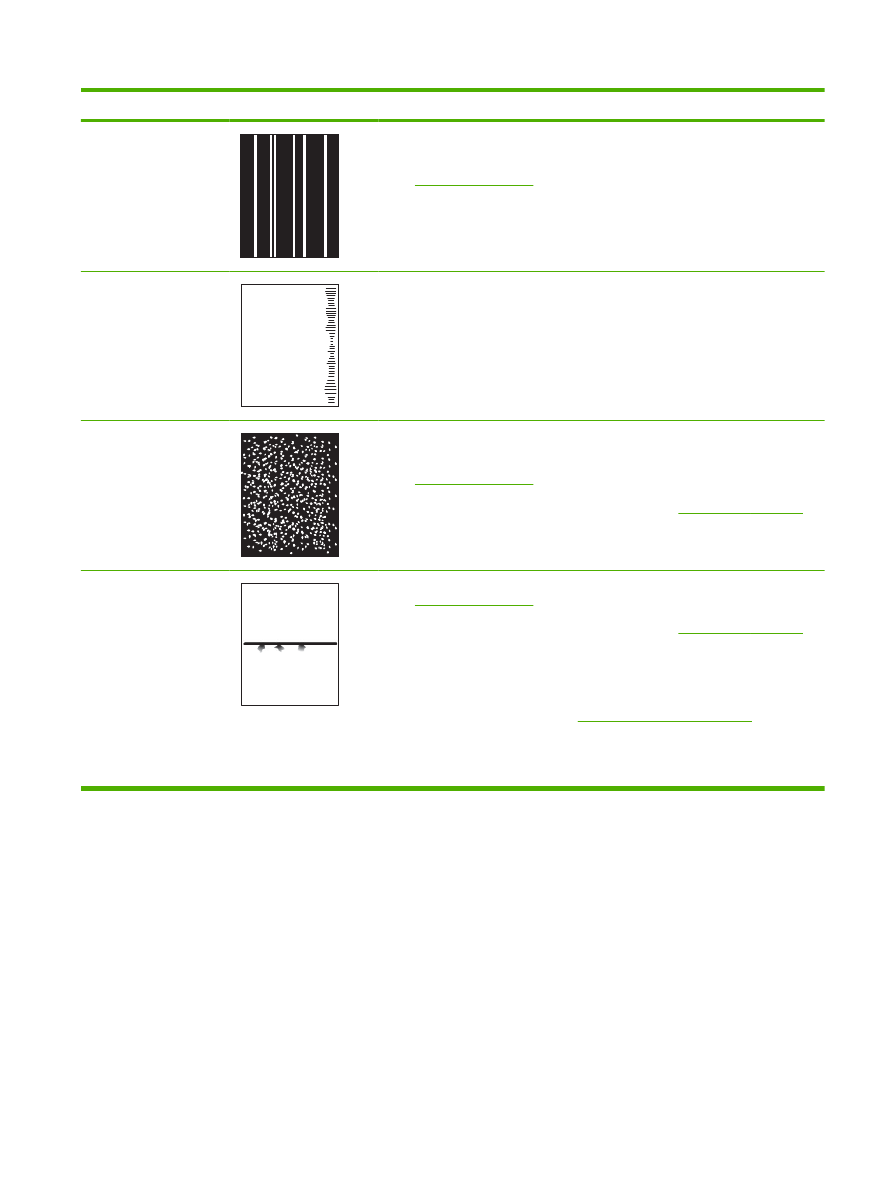
문제
이미지 예
해결 방법
흰색 수직줄
1.
몇 페이지를 더 인쇄해서 문제가 저절로 해결되는지 확인하십시오
.
2.
사용하는 용지의 종류와 품질이
HP 사양을 충족하는지 확인하십시오
(
67페이지의 인쇄 용지
를 참조하십시오
.)
3.
카트리지를 교체하십시오
.
타이어 자국
A
A
A
A
A
B
B
B
B
B
C
C
C
C
C
a
a
a
a
a
c
c
c
c
c
b
b
b
b
b
일반적으로
, 이 결함은 카트리지 수명이 정격 수명을 훨씬 초과했을 때 발생합니
다
. 이를테면 토너가 조금 밖에 남지 않았는데 용지를 대량 인쇄하는 경우입니다.
1.
카트리지를 교체하십시오
.
2.
토너가 조금 밖에 남지 않았을 때는 용지 수를 줄이십시오
.
검정 바탕 흰색 점
1.
몇 페이지를 더 인쇄해서 문제가 저절로 해결되는지 확인하십시오
.
2.
사용하는 용지의 종류와 품질이
HP 사양을 충족하는지 확인하십시오
(
67페이지의 인쇄 용지
를 참조하십시오
.)
3.
제품의 환경 사양이 충족되었는지 확인하십시오
. (
203페이지의 작동 환경
을
참조하십시오
.)
4.
카트리지를 교체하십시오
.
줄 분산
1.
사용하는 용지의 종류와 품질이
HP 사양을 충족하는지 확인하십시오
(
67페이지의 인쇄 용지
를 참조하십시오
.)
2.
제품의 환경 사양이 충족되었는지 확인하십시오
. (
203페이지의 작동 환경
을
참조하십시오
.)
3.
용지함의 용지를 뒤집으십시오
. 또한, 용지를 180 도 회전해 보십시오.
4.
제품 제어판에서 장치 구성 메뉴를 여십시오
. 인쇄 품질 하위 메뉴를 열고 토
너 농도 설정을 변경하십시오
. (
21페이지의 인쇄 품질 하위 메뉴
를 참조하십
시오
.)
5.
제품 제어판에서 장치 구성 메뉴를 여십시오
. 인쇄 품질 하위 메뉴를 열고 최
적화를 선택한 후 정밀한 라인
=켜짐으로 설정하십시오.
표 10-2
이미지 결함 예 (계속)
KOWW
인쇄 품질 문제 해결
175
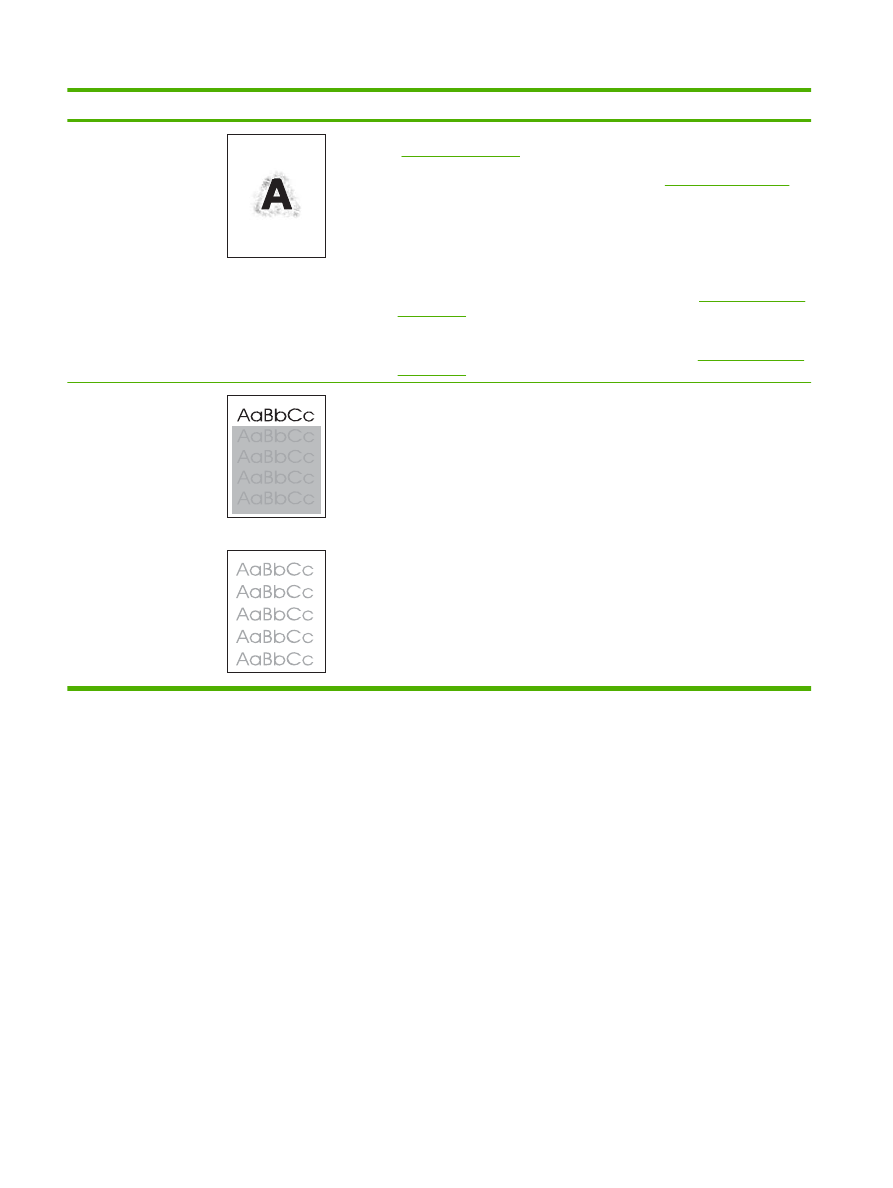
문제
이미지 예
해결 방법
번진 인쇄
1.
사용하는 용지의 종류와 품질이
HP 사양을 충족하는지 확인하십시오
(
67페이지의 인쇄 용지
를 참조하십시오
.)
2.
제품의 환경 사양이 충족되었는지 확인하십시오
. (
203페이지의 작동 환경
을
참조하십시오
.)
3.
용지함의 용지를 뒤집으십시오
. 또한, 용지를 180 도 회전해 보십시오.
4.
장치를 통과해 나온 용지를 다시 사용하지 마십시오
.
5.
토너 농도를 낮추십시오
. 제품 제어판에서 장치 구성 메뉴를 여십시오. 인쇄
품질 하위 메뉴를 열고 토너 농도 설정을 변경하십시오
. (
21페이지의 인쇄 품
질 하위 메뉴
를 참조하십시오
.)
6.
제품 제어판에서 장치 구성 메뉴를 여십시오
. 인쇄 품질 하위 메뉴를 열고 최
적화를 선택한 후 고속 전송율
=켜짐으로 설정하십시오. (
21페이지의 인쇄 품
질 하위 메뉴
를 참조하십시오
.)
무작위 이미지 반복
인쇄 페이지 상단에 나타났던 농담이 없는 검은색 이미지가 회색 바탕에 반복되면
이전 작업의 토너가 완전히 지워지지 않은 것입니다
. 반복되는 이미지는 바탕 부분
보다 밝거나 어두울 수 있습니다
.
●
반복된 이미지가 나타나는 바탕의 명암을 변경하십시오
.
●
이미지 인쇄 순서를 변경하십시오
. 예를 들어 상단에 흐린 이미지를, 그리고
하단에 진한 이미지를 인쇄하십시오
.
●
소프트웨어 프로그램에서 페이지 전체를
180 도 회전하여 흐린 이미지를 먼
저 인쇄하십시오
.
●
이 문제가 인쇄 작업 후반에 발생하면 제품을
10 분 동안 껐다 킨 후 인쇄하십
시오
.
표 10-2
이미지 결함 예 (계속)
176 10 장 문제 해결
KOWW